
Bilgisayarınız çalışırken çökerse endişelenmeyin. Bu yazıda, sorunu kendiniz nasıl çözebileceğinizi ayrıntılı olarak göstereceğiz.
Aşağıdaki çözümleri deneyin:
Tüm çözümleri denemenize gerek yok. Etkili bir tane bulana kadar ilkiyle başlayın.
- Sürücü güncellemesi
- Windows güncelleme
1. Çözüm: Tüm harici cihazların bağlantısını kesin
Bilgisayarınıza bağlı harici aygıtlarınız (yazıcılar, tarayıcılar, kulaklıklar, USB hub, vb.) varsa, fareniz ve klavyeniz dışında hepsini çıkarın ve ardından bilgisayarınızı yeniden başlatın.
a) Bilgisayarınız bu harici aygıtlar olmadan düzgün şekilde çalışabiliyorsa, sorun bir veya daha fazla harici aygıtta olmalıdır. Gerekli cihazlarınızı tek tek PC'nize geri takabilir ve ardından suçluyu bulmak için bilgisayarınızı yeniden başlatabilirsiniz.
b) Maalesef PC'niz çökmeye devam ederse, sonraki yöntemi deneyin.
2. Çözüm: Aygıt sürücülerinizi güncelleyin
Yapmanız gereken ilk şey, sürücünün ve Windows'un güncel olup olmadığını kontrol etmektir. Güncel olmayan sürücüler ve işletim sistemleri, bilgisayarınızın performansını yavaşlatan çeşitli sorunlara yol açabilir. Yepyeni bilgisayarlar bile, sürekli olarak güncellendikleri için zaten güncel olmayan sürücülere ve işletim sistemlerine sahip olabilir.
Burada size sürücü güncellemesi için 2 seçenek sunuyoruz.
Seçenek 1 - Grafik sürücünüzü manuel olarak güncelleyin
Grafik sürücünüzü manuel olarak güncellemek istiyorsanız zaman, sabır ve bilgisayar becerileri gerekir. Grafik kartı üreticinizin web sitesini ziyaret edin:
Ardından grafik kartınızın modelini arayın. İşletim sisteminizle uyumlu en yeni ve doğru sürücüyü indirin.
Seçenek 2 - Grafik sürücünüzü otomatik olarak güncelleyin (Önerilen)
Ancak sürücülerin manuel olarak indirilmesi, ciddi arızalara yol açabilecek yanlış sürücüyü yükleme riskini taşır. Windows bilgisayardaki sürücüleri güncellemek için daha güvenli ve kolay seçenek, aracımızı kullanmaktır. Sürücü Kolay . Her şey sadece 2 fare tıklamasıyla hazır - bir bilgisayar acemi olsanız bile.
Hem Sürücü Kolay Özgür- ve Profesyonel sürüm bilgisayarınızdaki her aygıtı otomatik olarak algılayın ve kapsamlı çevrimiçi veritabanımızdaki en son sürücü sürümleriyle karşılaştırın. Sürücüler daha sonra yığınlar halinde (ile Profesyonel sürüm ) veya bireysel olarak süreçte karmaşık kararlar vermek zorunda kalmadan güncellenir.
Tüm sürücüler doğrudan üreticilerden temin edilir ve tümü sertifikalı ve güvenilir .ile alacaksınız Profesyonel sürüm Sürücü Kolay tarafından tam destek aynı zamanda bir 30-gün para iade garantisi .
bir) İndirmek ve Driver Easy'yi yükleyin.
2) Çalıştır Sürücü Kolay kapat ve tıkla Şimdi Tara . Sisteminizdeki tüm sorunlu sürücüler bir dakika içinde algılanacaktır.
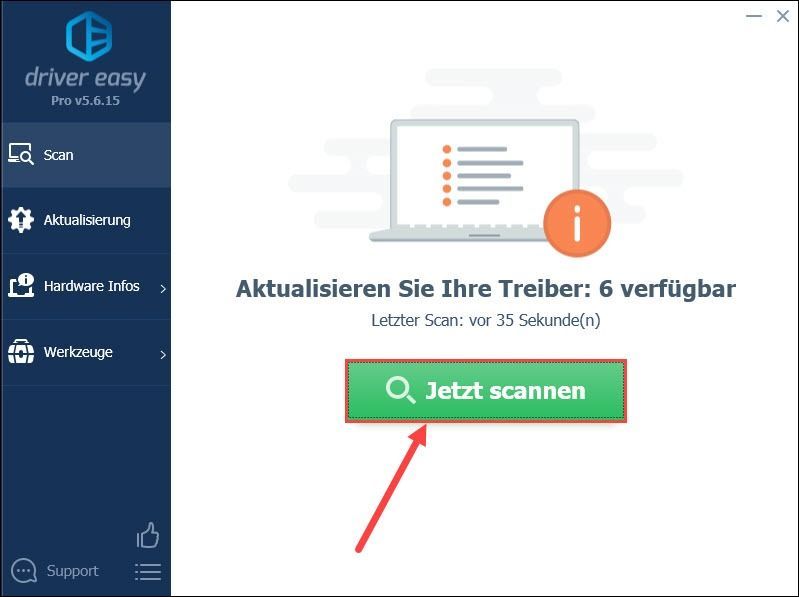
3) düğmesine tıklayın Güncelleme Sürücünün doğru sürümünü indirmek için işaretli her aygıtın yanındaki Ardından bunları ücretsiz sürümle manuel olarak yükleyebilirsiniz.
Veya tıklayın Hepsini yenile Sisteminizde eksik veya güncel olmayan sürücülerin en son sürümünü otomatik olarak indirmek ve yüklemek için. (Bu, aşağıdakileri gerektirir: Profesyonel sürüm . eğer açık Hepsini yenile tıklayın, yükseltmeniz istenecektir).
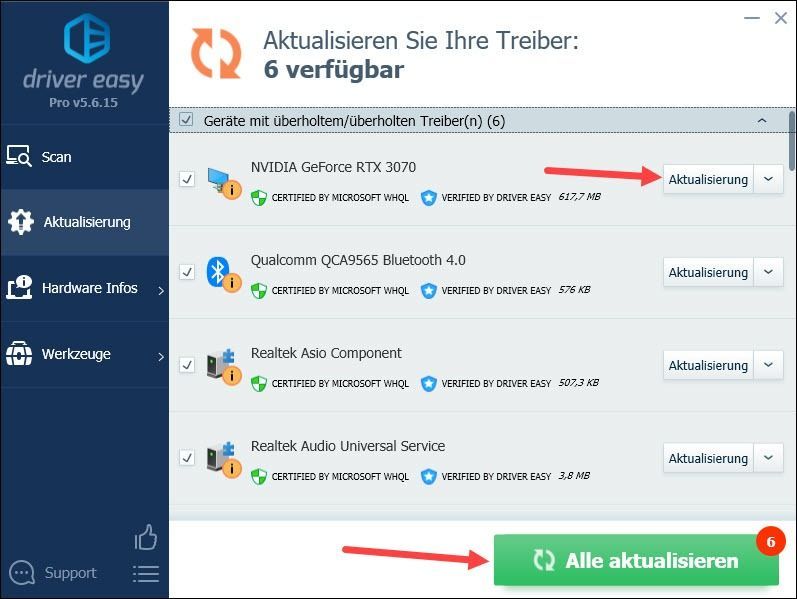 Sürücü Kolay Pro kapsamlı teknik destek sunar. Yardıma ihtiyacınız olursa lütfen şu adresten Driver Easy destek ekibimizle iletişime geçin: .
Sürücü Kolay Pro kapsamlı teknik destek sunar. Yardıma ihtiyacınız olursa lütfen şu adresten Driver Easy destek ekibimizle iletişime geçin: . 4) Bilgisayarınızı yeniden başlatın ve PC'nizin çökmeyi durdurup durmadığını test edin.
Çözüm 3: Tüm Windows güncellemelerini yükleyin
Bilgisayarınızdaki sistemin güncel olması birçok sorunun önüne geçecektir. Windows sisteminizi güncellemeniz önerilir.
Aşağıdaki ekran görüntüleri Windows 10 için adımlar atılırken tüm Windows sürümleri geçerli olmak.1) Klavyenizde aynı anda Windows Tat + S .
2) Arama çubuğuna yazın güncellemeleri arıyorum ve sonra buna tıklayın arama sonuçları .
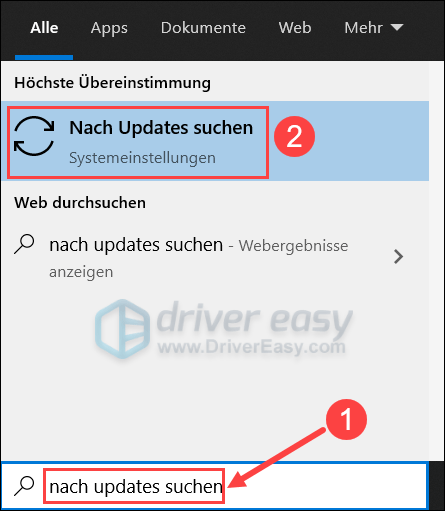
3) Yukarıya tıklayın güncellemeler aranıyor . Güncellemeler varsa, Windows güncellemeleri otomatik olarak indirecek ve kuracaktır.
Güncellemeler zaten algılanmışsa, İndirmek resimde gösterildiği gibi.
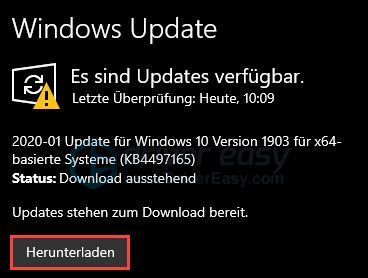
4) Kursun tamamlanmasını bekleyin. Bilgisayarınızın artık çökmediğinden emin olmak için tekrar test edin.
4. Çözüm: Hatalar için sabit sürücünüzü kontrol edin
Yukarıdaki yöntemler hala yardımcı olmazsa, sabit diskinizi yerleşik olarak bağlamayı deneyebilirsiniz. Sabit Disk Denetleyicisi sabit sürücü hasarını kontrol etmek ve düzeltmek için.
1) Klavyenizde aynı anda basın Windows tadı ve S Buna arama kutusu açmak.
2) Girin cmd arama kutusuna sağ tıklayın Komut istemi ve Seç Yönetici olarak yürüt dışarı.
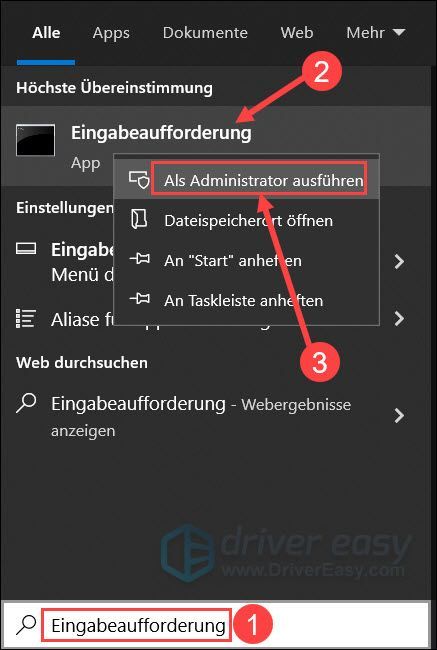
3) tıklayın Ve bir.
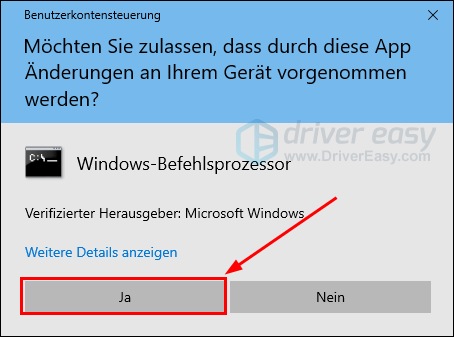
4) Komut isteminde girin chkdsk /f /r ve ardından klavyenizdeki Giriş anahtarı .
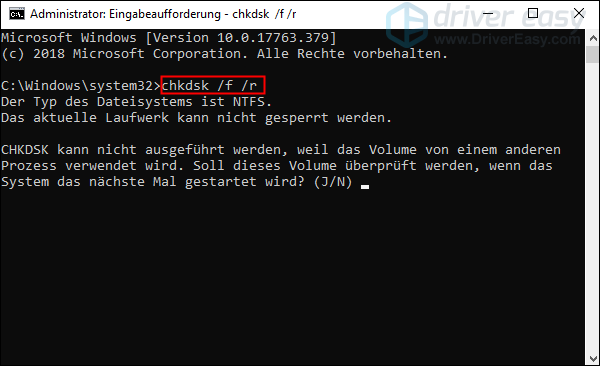
5) Girin J ve ardından klavyenizdeki Giriş anahtarı .
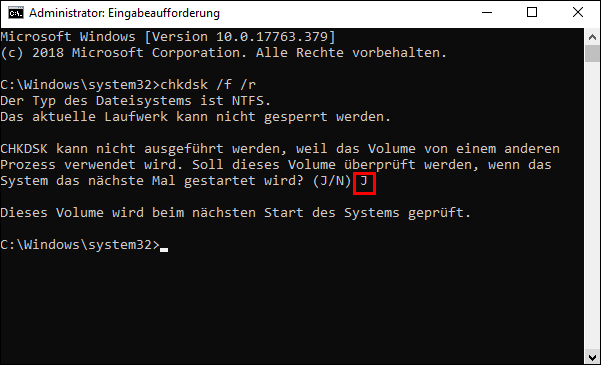
6) Bilgisayarınızı yeniden başlatın ve taramanın çalışmasına izin verin. (Tarama 10 ila 20 dakika sürebilir.)
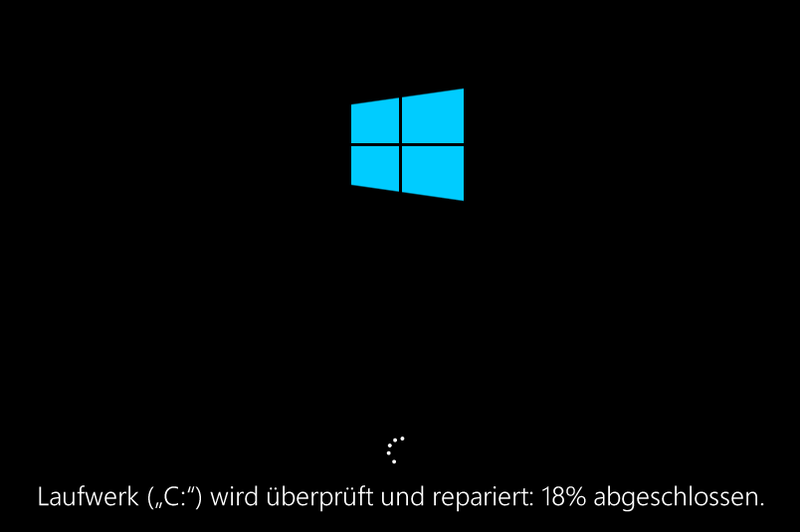
7) Bilgisayarınızın şimdi düzgün çalışıp çalışmadığını kontrol edin.
Çözüm 5: hafızanı kontrol et
PC'nizin RAM'i arızalıysa, yüksek PC kullanımı sistem çökmesine bile neden olabilir. Bu durumlarda, belleğinizde sorun olup olmadığını kontrol etmek için Windows Bellek Tanılama'yı kullanabilirsiniz.
1) Klavyenizde aynı anda Pencere istasyonu + R , vermek mdsched.exe bir ve basın Giriş anahtarı , için Windows bellek teşhisi aramak.
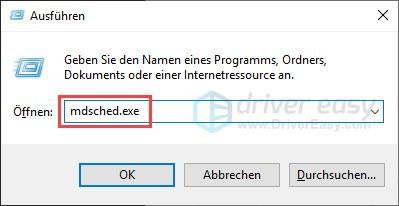
2) Seç Şimdi yeniden başlatın ve sorunları kontrol edin (önerilir) dışarı.
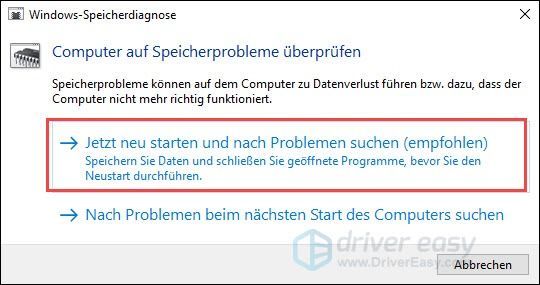
3) Test işleminin tamamlanmasını bekleyin (20 dakika kadar sürebilir).
Sorun bulunursa, bunlar ve talimatları ekranınızda görüntülenecektir.
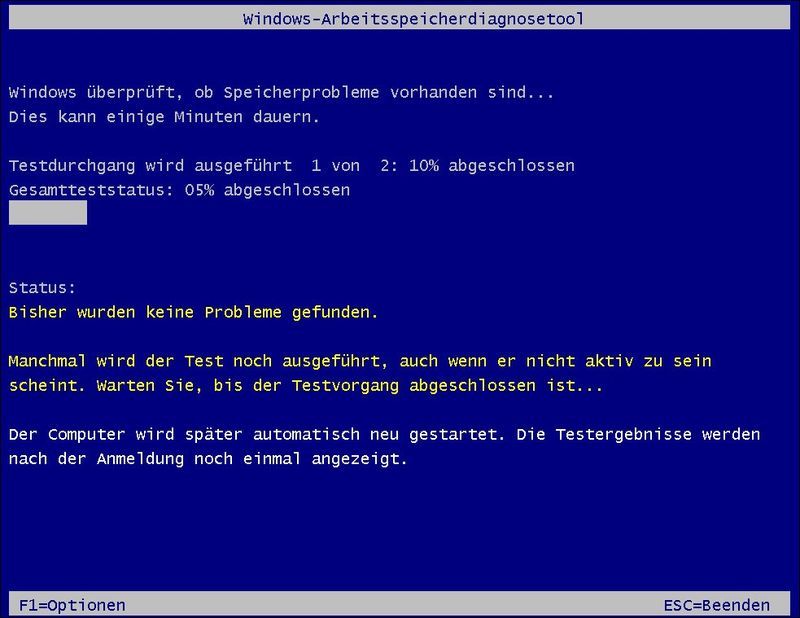
4) Bilgisayarınızın başlamasına izin verin.
a) Bir donanım hatası varsa, sorunu gidermeye çalışmak için görüntülenen talimatları izleyin veya daha fazla yardım için bilgisayarınızın müşteri hizmetleriyle iletişime geçin.
b) Sorun bulunamadı mı? bizde hala var çözüm 6 .
6. Çözüm: Hatalar için sistem dosyalarınızı kontrol edin
Bir Windows onarım aracı kullanın ve hatanın nedenini belirlemek ve ortadan kaldırmak için bilgisayarınızın farklı alanlarını kontrol ettirin. Araç, sistem hataları, kritik sistem dosyaları ile ilgili sorunları ele alır ve sizin için doğru çözümü bulur.
Eksik veya bozuk sistem dosyalarını gidermek için yerleşik Sistem Dosyası Denetleyicisini (SFC.exe) kullanın. Ancak bu program bozuk DLL dosyaları, Windows kayıt defteri anahtarları vb. ile ilgilenmez.
seçenek 1 – Otomatik (Önerilen)
yeniden görüntü Windows için profesyonel bir onarım yazılımıdır. Bozuk ve eksik Windows dosyalarını ve bileşenlerini tespit etmek için sisteminizi derinlemesine tarayabilir ve ardından onarım yapabilir. Ayrıca performansı artırır, sistem çökmelerini düzeltir ve genel bilgisayar kararlılığını iyileştirir.
Şunu da belirtmekte fayda var ki aynı anda ücretsiz bir casus yazılım ve virüs taraması PC'nizde Reimage kullanıyorsanız.
bir) İndirmek ve Reimage'i yükleyin.
Öncülük etmek yeniden görüntü kapat ve tıkla Ve .
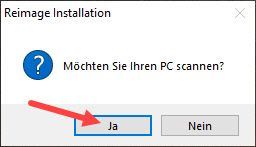
2) Tarama otomatik olarak çalışır ve birkaç dakika sürer. Analiz işleminin bitmesini bekleyin.
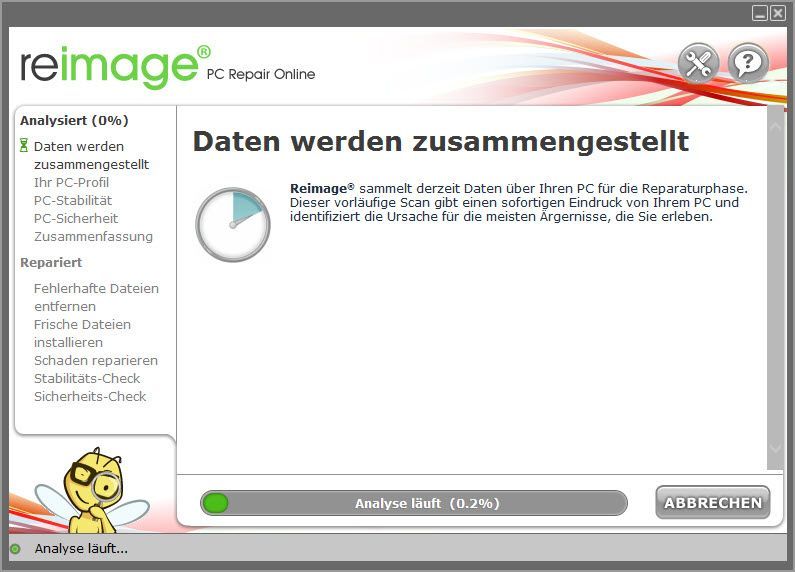
3) Ücretsiz taramadan sonra sisteminizde, sisteminizin durumunu ve sisteminizde ne gibi sorunlar olduğunu anlatan bir rapor oluşturulacaktır.
Sisteminizin otomatik olarak onarılmasını sağlamak için, üzerine tıklayın. ONARIMA BAŞLA .
(Bu, ücretsiz teknik destek ve bir 60 gün para iade garantisi içerir.)
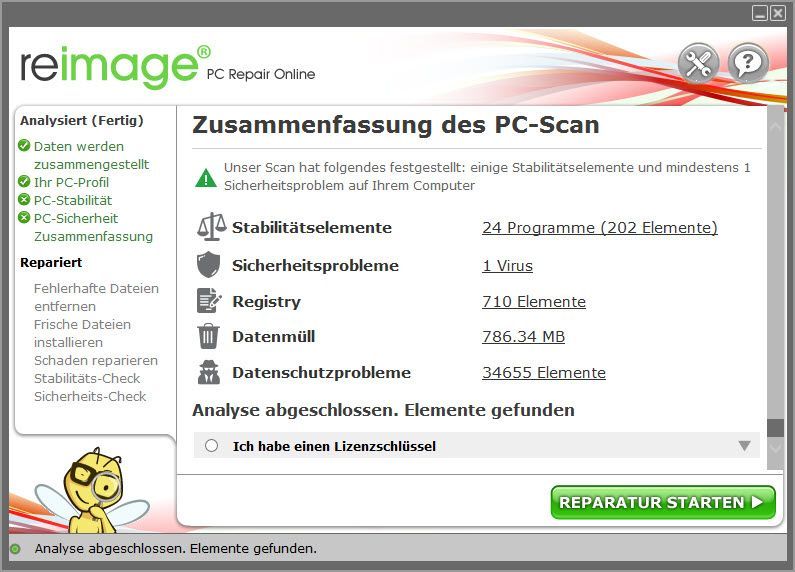 Reimage, 7/24 teknik destek sunar. Reimage'i kullanma konusunda yardıma ihtiyacınız varsa, yazılımın sağ üst köşesindeki soru işaretine tıklayın veya şu yollarla ekiple iletişime geçin:
Reimage, 7/24 teknik destek sunar. Reimage'i kullanma konusunda yardıma ihtiyacınız varsa, yazılımın sağ üst köşesindeki soru işaretine tıklayın veya şu yollarla ekiple iletişime geçin: Sohbet etmek: https://tinyurl.com/y7udnog2
Telefon: 1-408-877-0051
E-posta: support@reimageplus.com / forwardtosupport@reimageplus.com
Seçenek 2 - Manuel
1) Klavyenizde aynı anda Windows Tat + R Çalıştır iletişim kutusunu açmak için
2) Girin cmd ve klavyenizdeki tuşlara aynı anda basın Ctrl + Üst Karakter + Enter Komut İstemi'ni yönetici olarak çalıştırmak için.
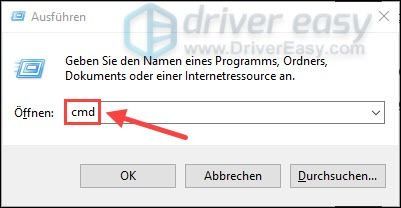
3) Komut istemini yazın DISM.exe /Çevrimiçi /Temizleme görüntüsü /Restorehealth bir ve basın Giriş anahtarı .
|_+_|4) Girin sfc /scannow bir ve basın Giriş anahtarı sistem dosyalarınızı taramak ve onarmak için.
|_+_|6) İşlemin tamamlanması için bir süre bekleyin.
Sistem dosyalarınızda tespit edilen sorunlar Sistem Dosyası Denetleyicisi tarafından onarılamazsa, lütfen görüntülenen talimatlara göre başvurun. Microsoft'tan bu gönderi .7. Çözüm: Pencereleri sıfırla veya yeniden
Yukarıdaki çözümler yardımcı olmadıysa, sisteminizi sıfırlamayı veya yeniden yüklemeyi düşünebilirsiniz.
Sistem geri yükleme sırasında kişisel verileriniz etkilenmeyecek olsa da, yanlışlıkla veri kaybını önlemek için önemli verilerinizi önceden yedeklemenizi öneririz.Ayrıntılı adımlar aşağıdaki bağlantılardadır:
PC'niz şu anda herhangi bir çökme olmadan her zamanki gibi çalışıyor mu?
Umarız bu yazı size yardımcı olmuştur. Aşağıya bir yorum yazın ve deneyiminizi paylaşın!






